एआई टूल्स के साथ पासपोर्ट फोटो पृष्ठभूमि का रंग बदलें
एक उचित पासपोर्ट फोटो को कुछ सख्त आवश्यकताओं को पूरा करना होता है, जैसे एक केंद्रित पूर्ण-चेहरे का चित्र, सादे रंग की पृष्ठभूमि, एक तटस्थ चेहरे की अभिव्यक्ति, आदि। उन आवश्यकताओं के बीच, सादे पृष्ठभूमि का रंग एक मुश्किल काम है। अतीत में, आप सादे पृष्ठभूमि के साथ पासपोर्ट फोटो लेने के लिए फोटो स्टूडियो में जा सकते हैं क्योंकि घर पर उपयुक्त स्थिति तैयार करना समय लेने वाला और थकाऊ होता है। लेकिन अब डिजिटल युग में कुशल और उपयोगी उपकरण सामने आ गए हैं। तुम कर सकते हो एक पेशेवर पासपोर्ट फोटो बनाएं कुछ सहायक पृष्ठभूमि रंग परिवर्तकों के साथ आसानी से उपयुक्त पृष्ठभूमि के साथ। आप विभिन्न देशों में आवश्यकताओं को पूरा करने के लिए एक क्लिक से पासपोर्ट फोटो पृष्ठभूमि का रंग भी बदल सकते हैं।
अब, आइए विस्तृत मार्गदर्शिका पर आगे बढ़ें।
भाग 1. विभिन्न पासपोर्ट पृष्ठभूमि रंग आवश्यकताएँ
इससे पहले कि हम पासपोर्ट फोटो बनाना शुरू करें, हमें पहले उनके पृष्ठभूमि रंग की आवश्यकताओं को सीखना चाहिए।
अधिकांश देशों में आपके पासपोर्ट फोटो की पृष्ठभूमि सादे सफेद होने की आवश्यकता होती है। चाहे आप पासपोर्ट के लिए आवेदन कर रहे हों US, कनाडा, यूरोपीय देश, चीन, इंडिया, आदि, ए सफेद पृष्ठभूमि पासपोर्ट फोटो की आवश्यकता है.
हालाँकि, कुछ देशों को इसकी आवश्यकता हो सकती है नीले रंग की पृष्ठभूमि पासपोर्ट तस्वीर। वे देश हैं मलेशिया, कतर, फिलीपींस, कुवैट, ओमान, फिलिस्तीन, तथा श्री लंका.
अगर आप जा रहे हैं इंडोनेशिया, के साथ एक पासपोर्ट फोटो लें लाल पृष्ठभूमि, फिर।
भाग 2. 1 क्लिक में पासपोर्ट फोटो का बैकग्राउंड रंग कैसे बदलें
अब, आप पासपोर्ट पृष्ठभूमि रंग के लिए विभिन्न आवश्यकताओं को जान गए हैं, और अब अपना स्वयं का उचित पासपोर्ट फोटो बनाने का समय आ गया है। प्रौद्योगिकी के विकास के कारण, आप इसे अपने कंप्यूटर पर आसानी से कर सकते हैं। यहां, हम 3 सुविधाजनक वेबसाइटें पेश करेंगे जो पासपोर्ट फोटो निर्माता के रूप में काम कर सकती हैं।
आपको बस अपनी एक पोर्ट्रेट फ़ोटो की आवश्यकता है, जिसे किसी भी प्रकार की पृष्ठभूमि में कहीं भी लिया जा सकता है। और फिर, फोटो को एक ऑनलाइन टूल पर अपलोड करें, जो पृष्ठभूमि का रंग सफेद, लाल, नीला या जो भी रंग आपको चाहिए उसे बदलने में मदद करेगा। विकल्पों के लिए रंगों की विस्तृत श्रृंखला, आइए एक नजर डालते हैं।
1. कोई भी इरेज़र
AnyEraser एक सुविधाजनक शक्तिशाली पृष्ठभूमि परिवर्तक है। स्मार्ट एआई-आधारित एल्गोरिदम से संचालित, यह मूल पृष्ठभूमि रंग को आसानी से और जल्दी से हटा सकता है, और फिर, यह आपको विभिन्न देशों में आवश्यकताओं के अनुसार छवि पृष्ठभूमि रंग बदलने की अनुमति देता है। इसका परिणाम भरोसेमंद है, अग्रभूमि के एक अच्छे कटआउट के साथ जिसमें साफ और चिकने किनारे हैं, जो आपके पासपोर्ट फोटो को और अधिक पेशेवर बनाता है। अब, हम आपको दिखाएंगे कि इस उपयोगी टूल का उपयोग कैसे करें, और चरण वास्तव में सरल हैं।
- 1 कदम. AnyEraser, मारो पृष्ठभूमि का रंग बदलें, और अपने डिवाइस पर एक फोटो चुनें।
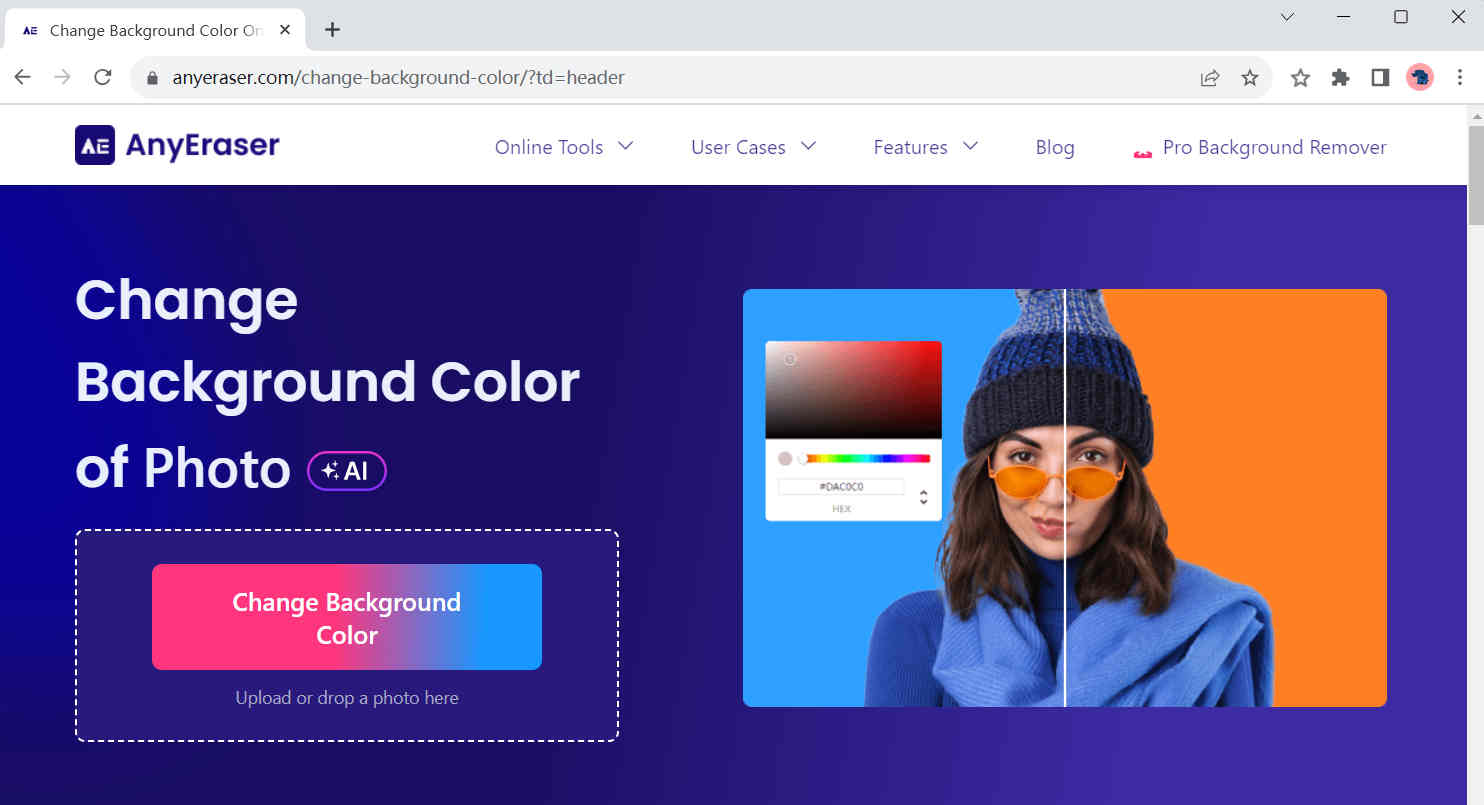
- 2 कदम. AnyEraser सबसे पहले आपको एक पारदर्शी पृष्ठभूमि के साथ एक छवि देगा, और आप पृष्ठभूमि के रंग को बाएं रंग पैलेट पर अपनी ज़रूरत के रंग में बदल सकते हैं। फिर, पर क्लिक करें डाउनलोड आपके द्वारा बनाई गई पासपोर्ट फोटो को सेव करने के लिए।
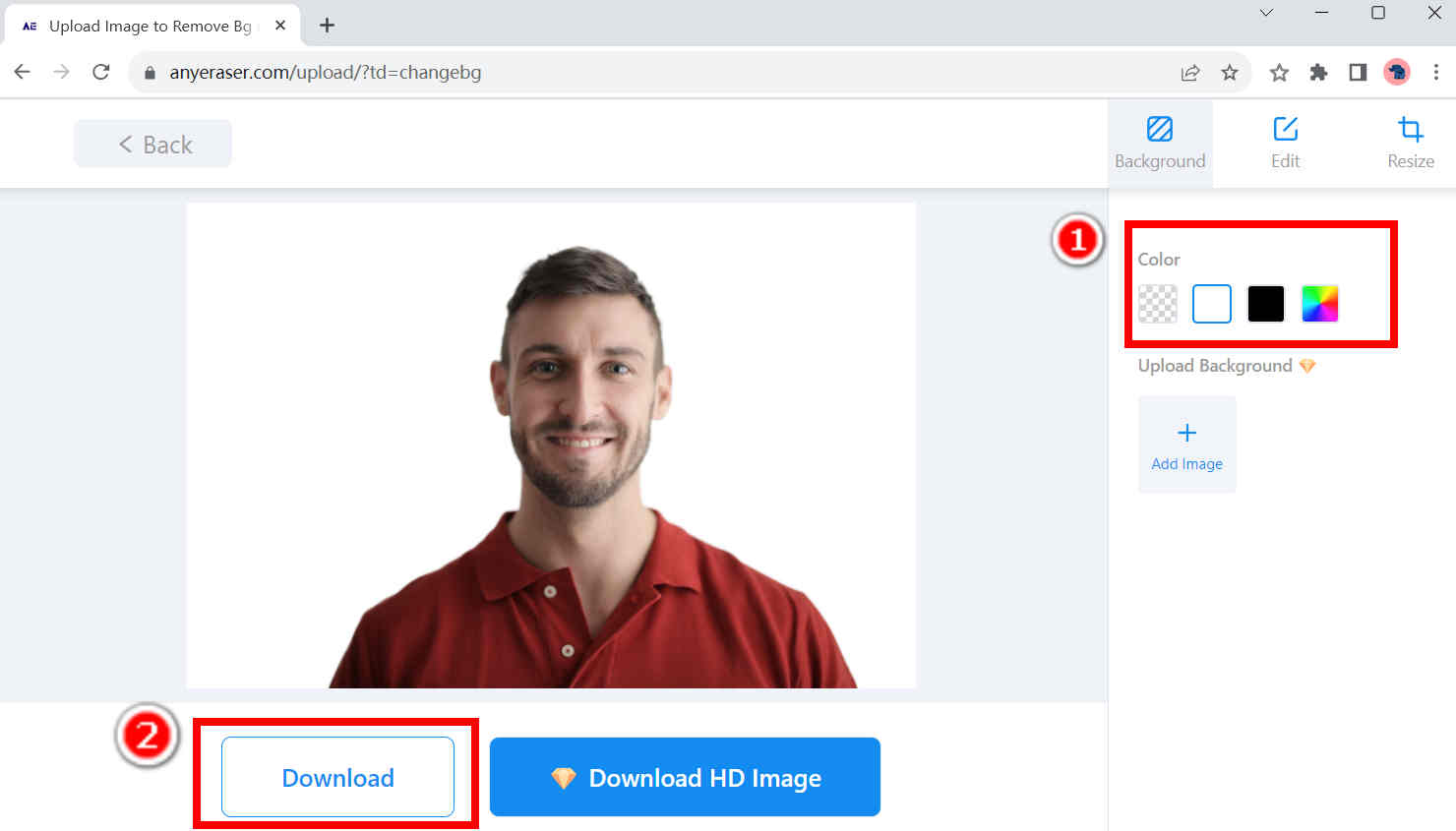
2। Pixlr
क्या आप हेडशॉट का एक बैच लेते हैं और सर्वश्रेष्ठ को चुनने में अनिश्चित रहते हैं? Pixlr आपका समय बचाने वाला समाधान हो सकता है। यह एक-क्लिक ऑटो बैकग्राउंड रिमूवल टूल है जो आपको सेकंड के भीतर बैच हटाने और बैकग्राउंड का रंग बदलने की अनुमति देता है। एकमात्र समस्या यह है कि यह केवल एक काली पृष्ठभूमि और एक सफेद पृष्ठभूमि प्रदान करता है।
यहां Pixlr के साथ सफेद बैकग्राउंड पासपोर्ट फोटो बनाने के चरण दिए गए हैं।
- 1 कदम. Pixlr पर जाएँ, क्लिक करें फ़ोटो चुनें, और उन फ़ोटो को अपलोड करें जिन्हें आप पासपोर्ट फ़ोटो में बदलना चाहते हैं।
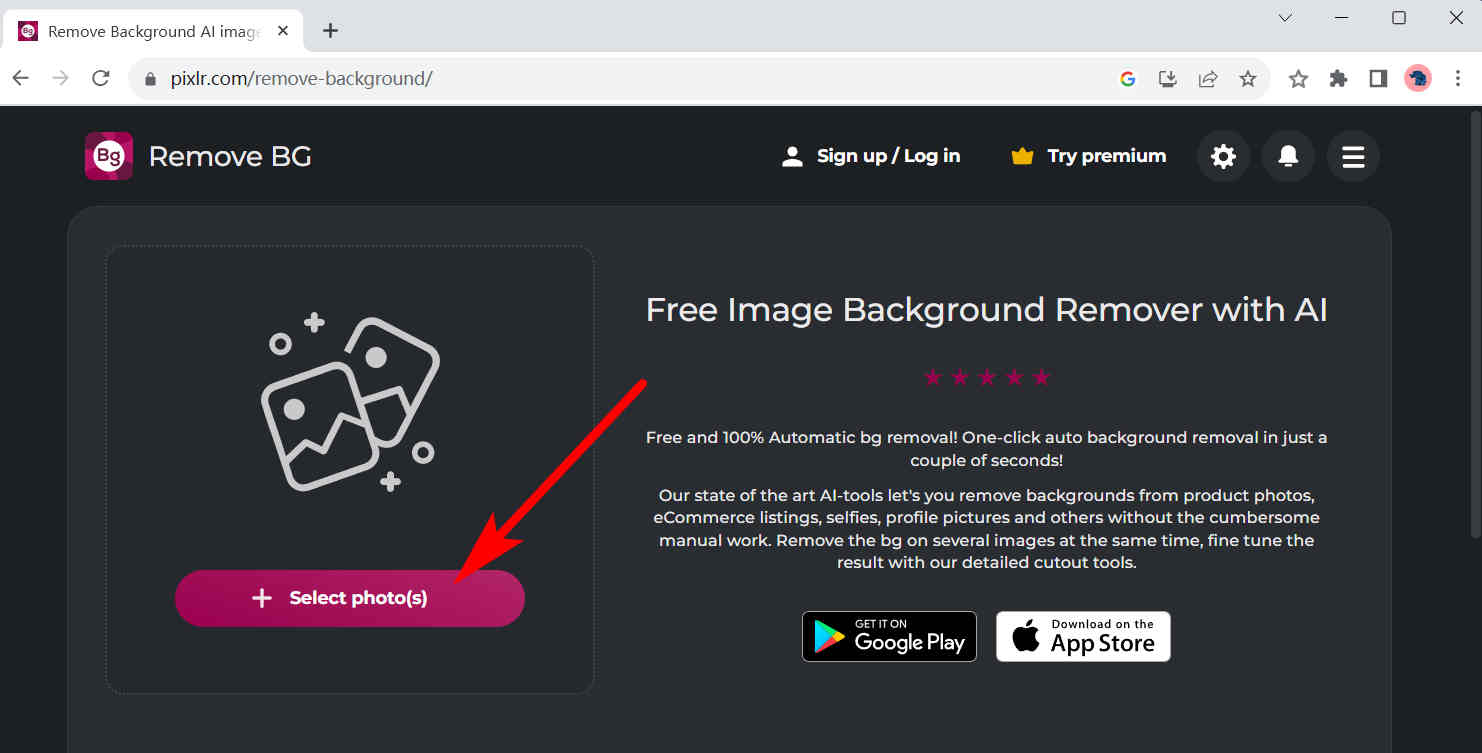
- 2 कदम. एक बार सभी तस्वीरें अपलोड हो जाने के बाद, सभी छवि पृष्ठभूमि को सफेद में बदलने के लिए उनके चारों ओर सफेद वृत्त पर क्लिक करें। फिर, मारो सभी ज़िप सहेजें एक ज़िप डाउनलोड करने के लिए जिसमें सभी तस्वीरें हों।
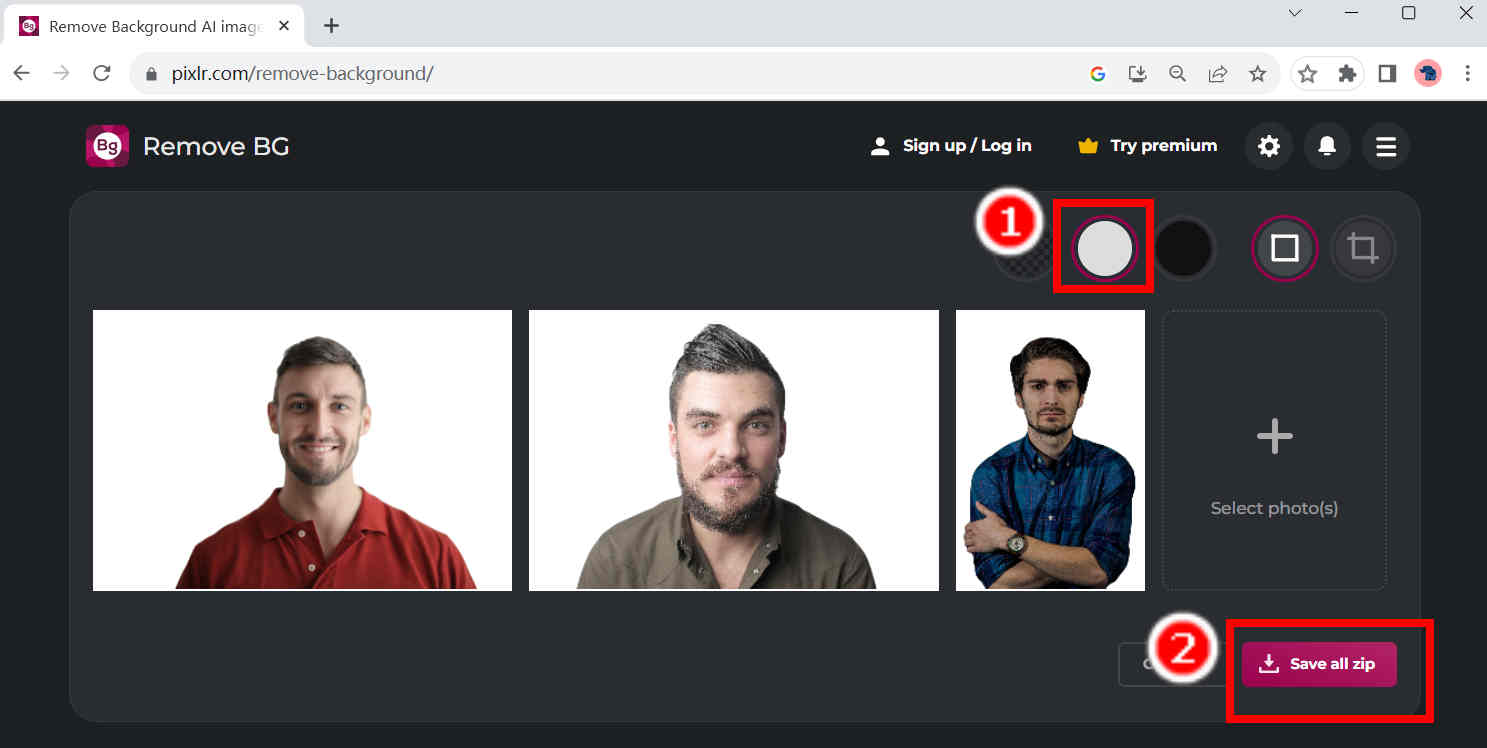
3. मिटाएँ.bg
मिटाएं.बीजी JPEG, JPG, PNG और WebP सहित 4 छवि प्रारूपों को संसाधित कर सकता है। हालाँकि अब हम जो भी तस्वीरें लेते हैं वे लगभग सभी JPG प्रारूप में हैं, फिर भी किसी अन्य प्रारूप में फोटो लेना थोड़ा संभव है, और तभी Erase.bg आपके बचाव में आता है। हालाँकि, इसकी रिज़ॉल्यूशन सीमा 5000×5000 पिक्सेल है, और आपको यह सुनिश्चित करना चाहिए कि आपकी तस्वीरें उस आकार से छोटी हों। इस उपयोगी टूल को आज़माने के लिए नीचे दिए गए चरणों का पालन करें।
- 1 कदम. इरेज.बीजी पर जाएं और अपलोड इमेज पर क्लिक करें।
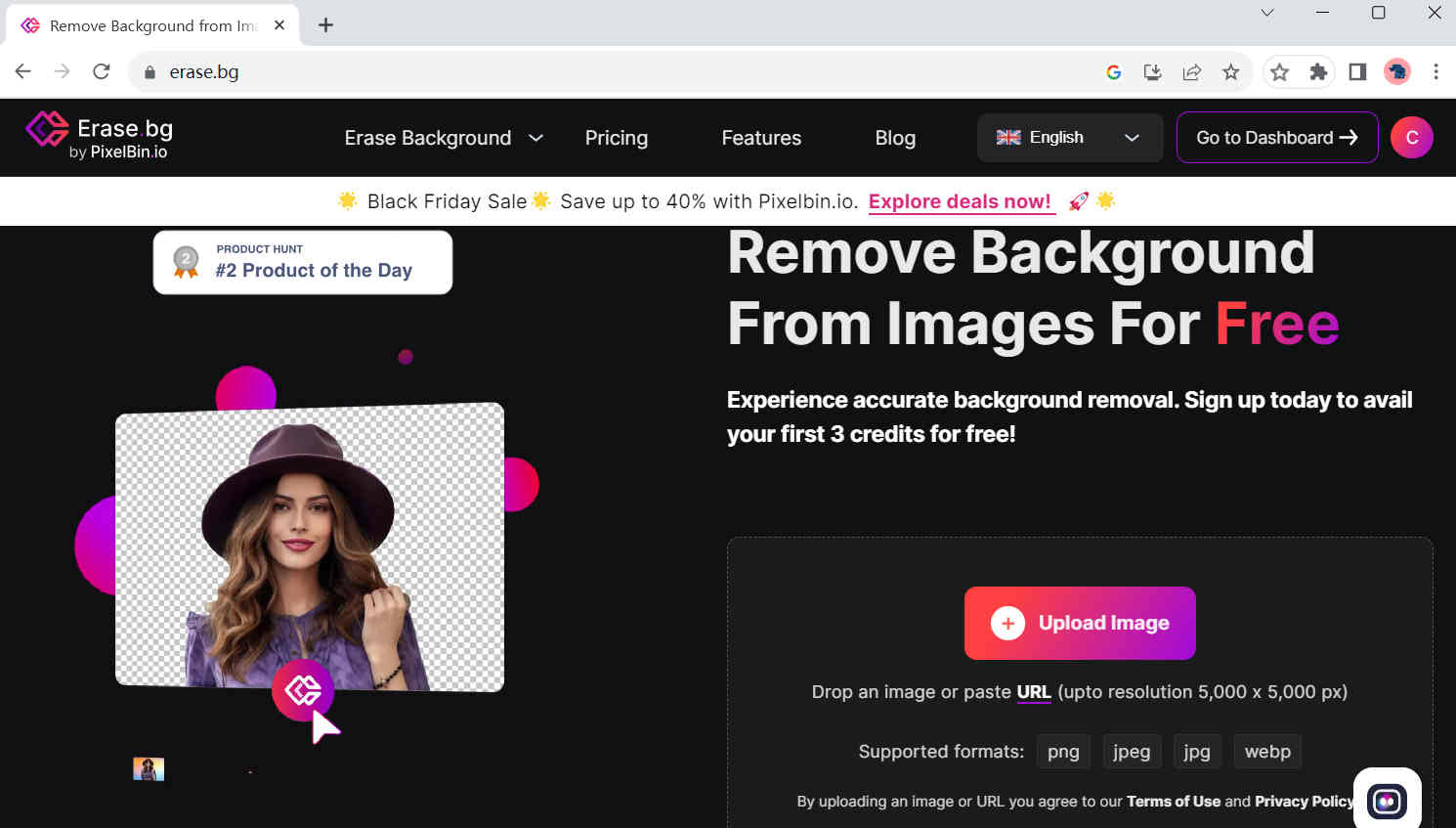
- 2 कदम. फिर, आपको पारदर्शी पृष्ठभूमि वाली एक तस्वीर दिखाई देगी। पर क्लिक करें संपादित करें उस फोटो के ऊपर.
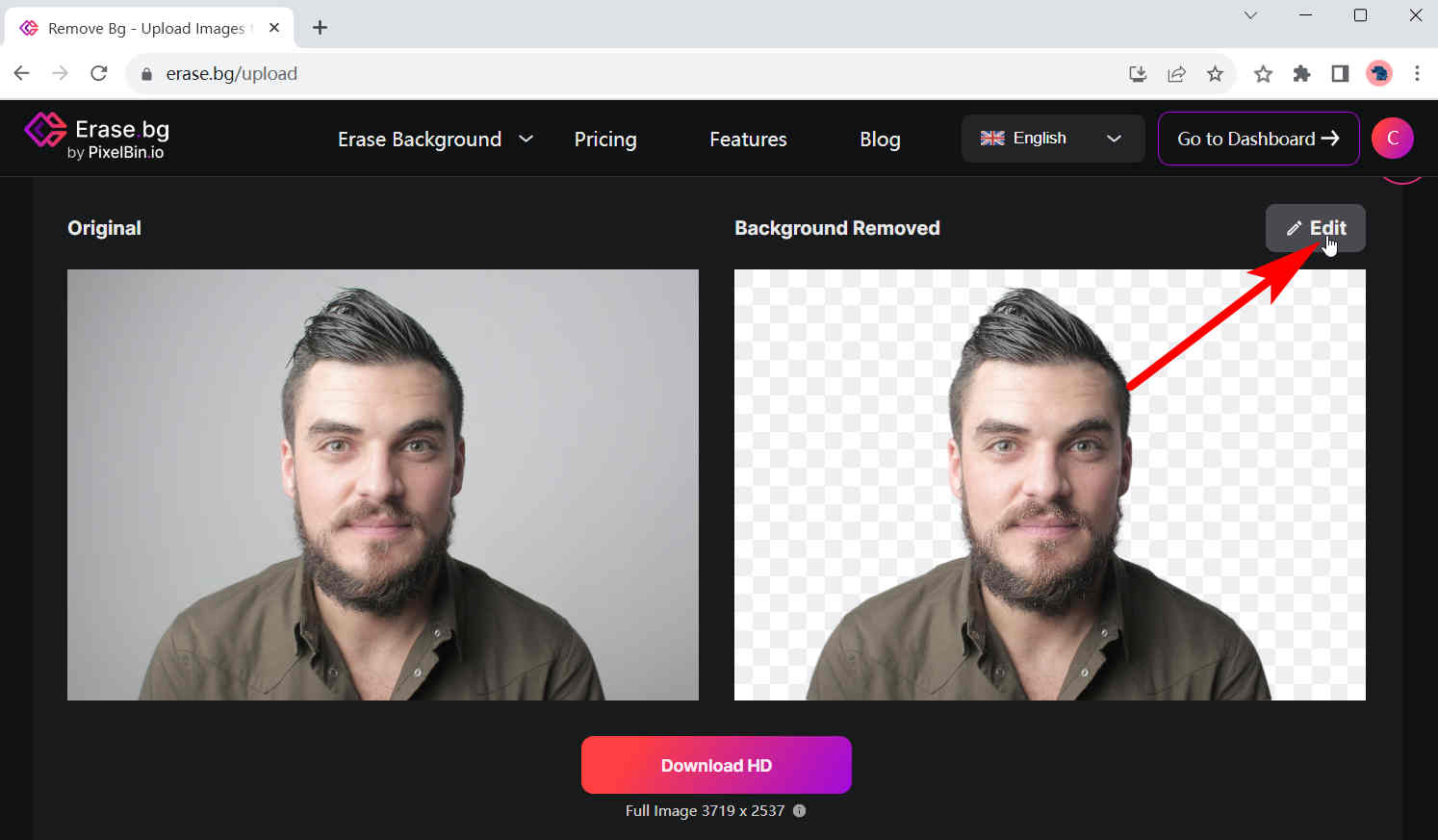
- 3 कदम. एक पॉप अप विंडो दिखाई देगा। उस विंडो पर, एक पृष्ठभूमि रंग चुनें और डाउनलोड पर क्लिक करें।
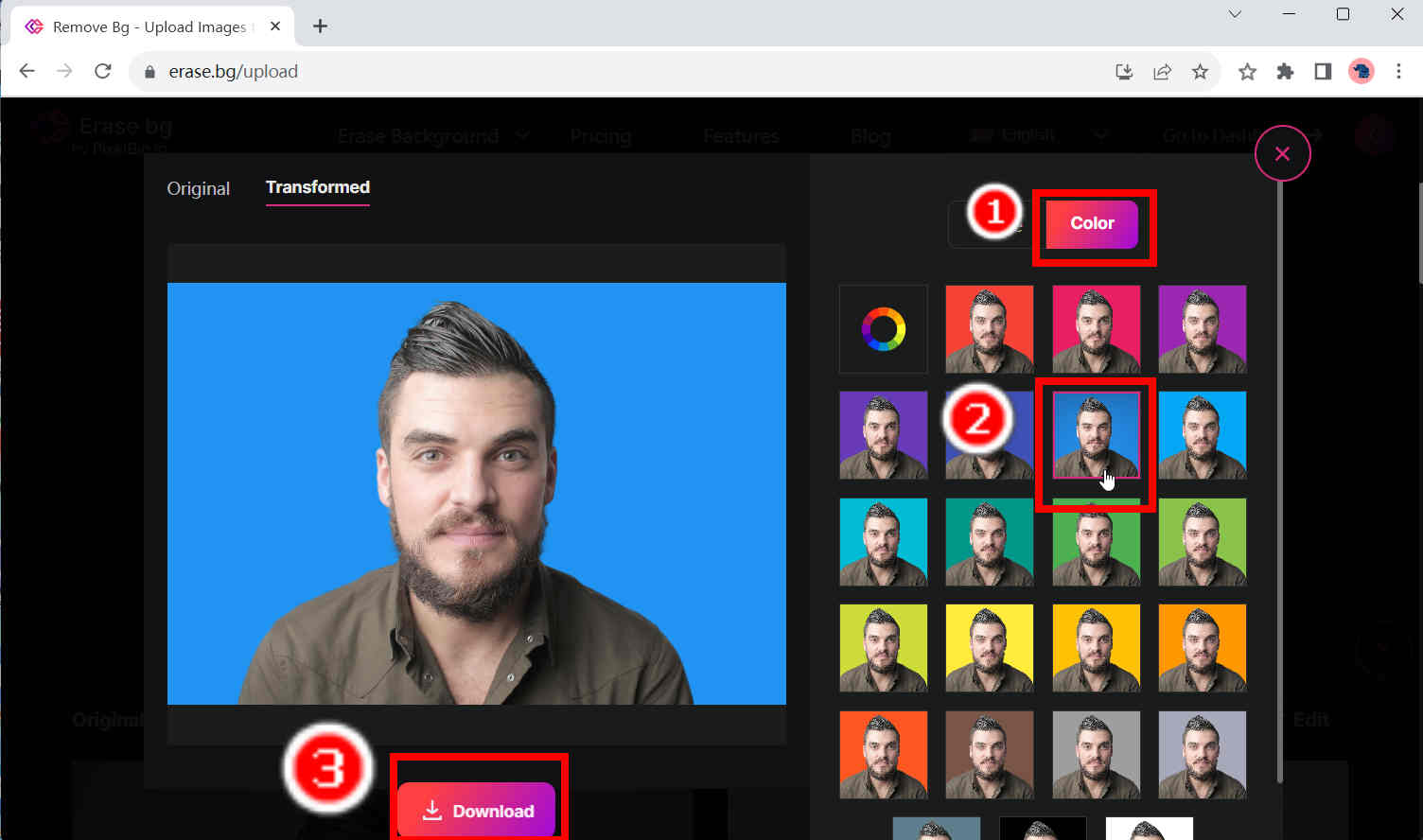
भाग 3. प्रोफेशनल पासपोर्ट फोटो कैसे बनाएं
उपर्युक्त ऑनलाइन उपकरण कुछ सामान्य दैनिक उपयोगों के लिए अच्छे हैं, लेकिन जब कुछ उन्नत आवश्यकताओं की बात आती है, जैसे एचडी दोषरहित आउटपुट या अग्रभूमि विषय को पुनर्स्थापित करना, तो वे ऐसा करने में असमर्थ हैं। इसीलिए हम आपको अधिक पेशेवर डेस्कटॉप सॉफ़्टवेयर का उपयोग करने की सलाह देते हैं, कोई भी मिटाएँ, जो उन उन्नत कार्यों का समर्थन करता है। यह अन्य टूल की तुलना में अधिक छवि प्रारूपों का भी समर्थन करता है, जिसमें JPG, JPEG, PNG, WebP, TIFF और BMP शामिल हैं। इसके अलावा, आप आकार की आवश्यकता को पूरा करने के लिए फोटो का आकार बदल सकते हैं। आप बस किसी देश के पासपोर्ट का मानक आकार इनपुट करें, और आपको उस आकार का परिणामी फोटो मिलेगा। इस शक्तिशाली टूल की मदद से आप अधिक उचित और पेशेवर पासपोर्ट फोटो बना सकते हैं। चरण नीचे दिखाए गए हैं.
सुरक्षित डाऊनलोड
- 1 कदम. लांच कोई भी मिटाएँ, और मारा स्टाफ़ के अंतर्गत छवि पृष्ठभूमि हटाएँ.
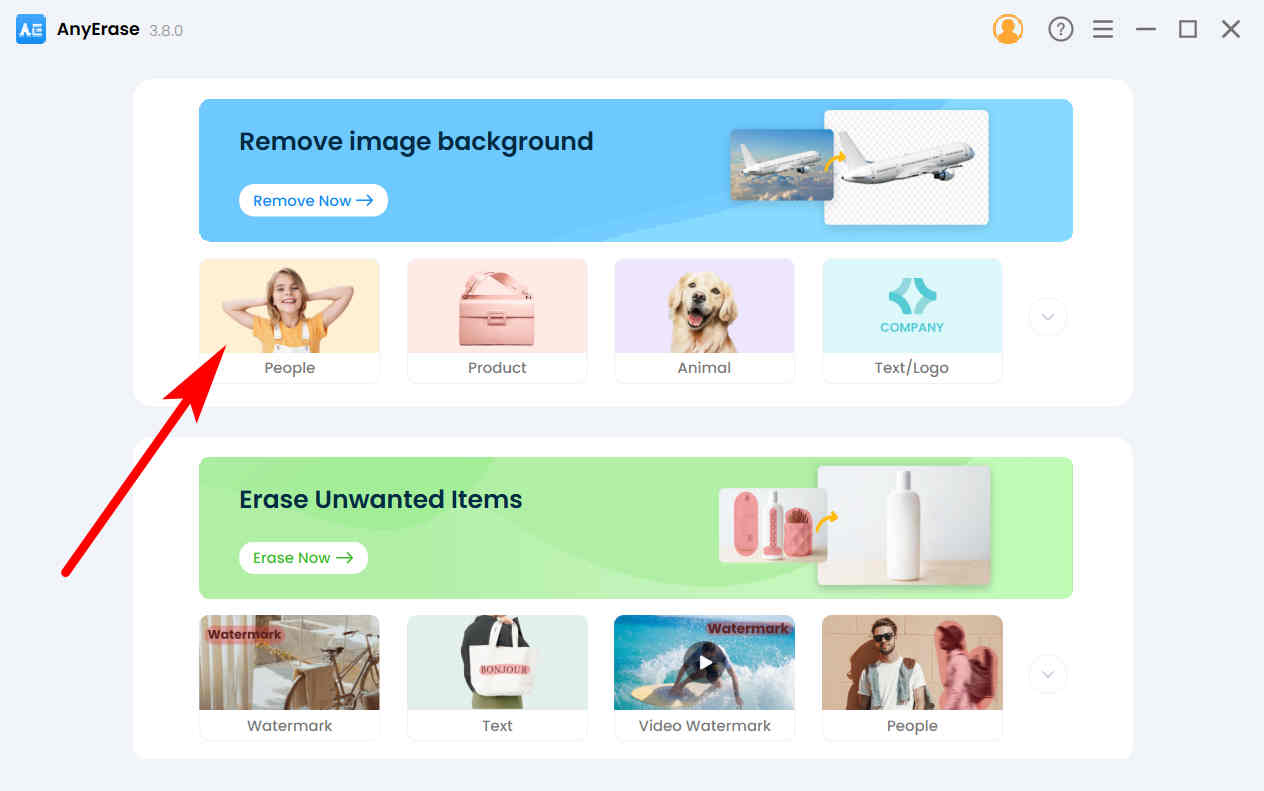
- 2 कदम. पर क्लिक करें फाइल जोडें और अपने कंप्यूटर पर एक फ़ोटो चुनें. वैकल्पिक रूप से, आप उस फ़ोटो को यहां खींचकर छोड़ भी सकते हैं।
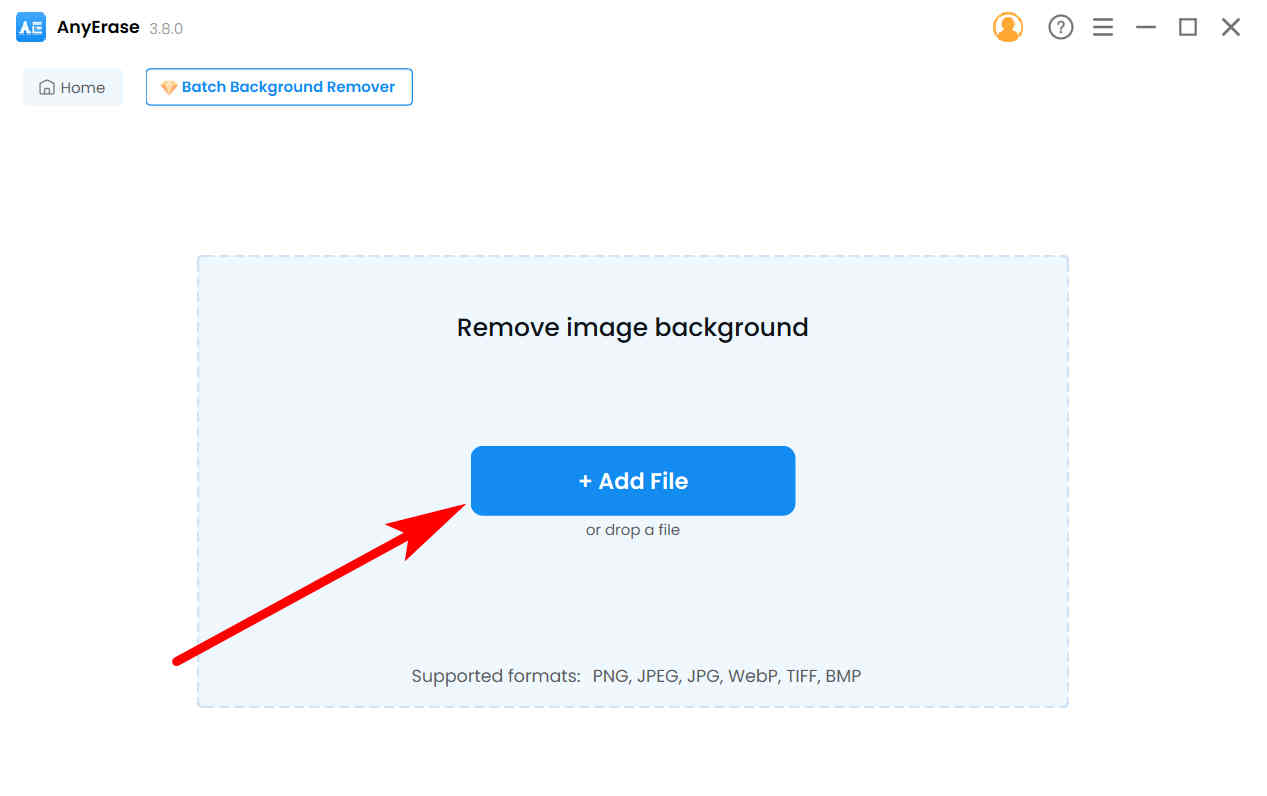
- 3 कदम. कुछ सेकंड बाद, आपको पृष्ठभूमि हटाई गई एक छवि दिखाई देगी। अब, फोटो में ठोस पृष्ठभूमि जोड़ने के लिए बाएं रंग पैनल पर आपको जिस रंग की आवश्यकता है उस पर क्लिक करें। यदि आप विषय का स्थान बदलना चाहते हैं, तो बस उस पर क्लिक करें और उसे इधर-उधर खींचें। अंत में, पर क्लिक करें निर्यात परिणाम बचाने के लिए।
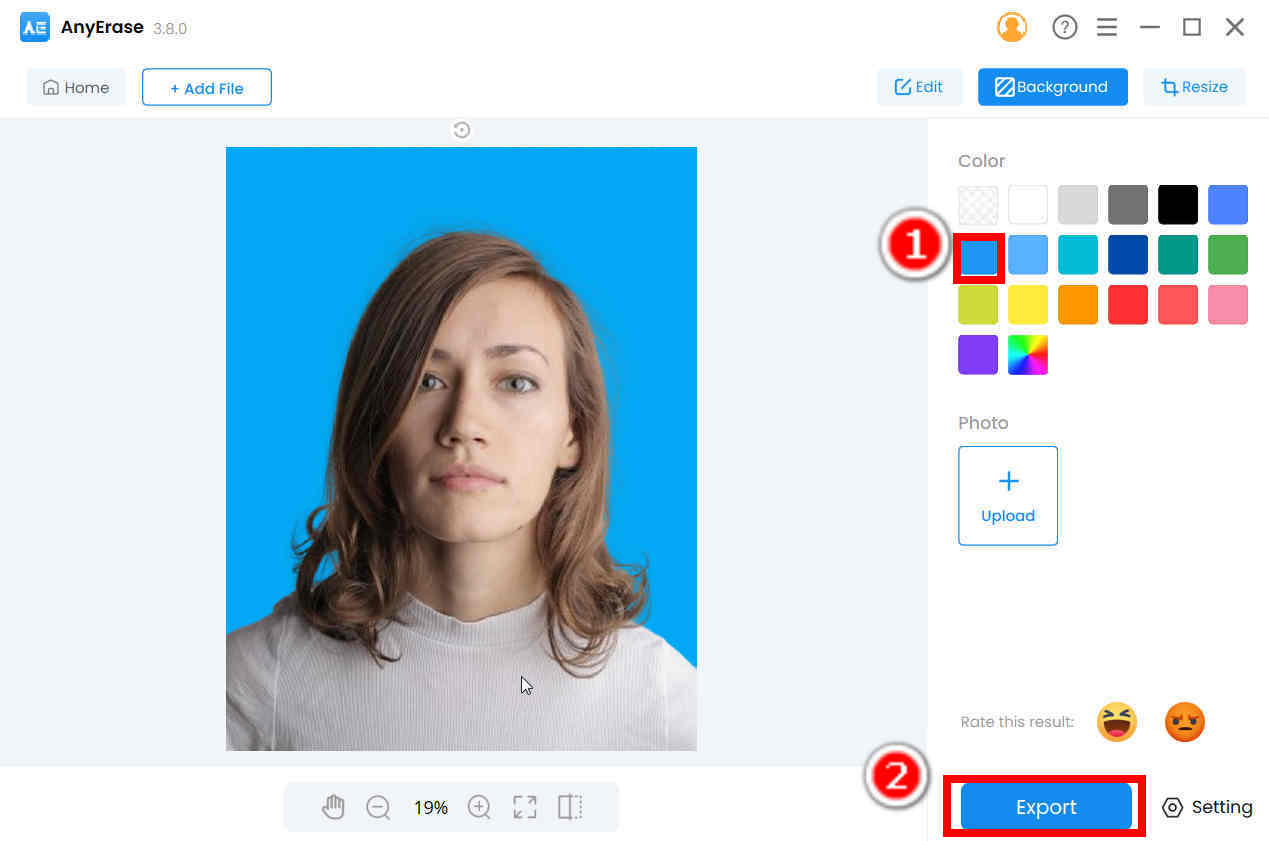
निष्कर्ष
पासपोर्ट आजकल महत्वपूर्ण है, खासकर जब आप बहुत यात्रा करते हैं, और एक उचित पासपोर्ट फोटो होना भी महत्वपूर्ण है। अब कुछ ऑनलाइन टूल की मदद से, एक अच्छा पासपोर्ट फोटो प्राप्त करना कोई मुश्किल काम नहीं है, और ये टूल आपको विभिन्न देशों में आवश्यकताओं के अनुसार अपने पासपोर्ट फोटो पृष्ठभूमि का रंग बदलने की भी अनुमति देते हैं। यदि आप अधिक पेशेवर पासपोर्ट फोटो चाहते हैं, तो AnyErase एक अच्छा विकल्प है।
इसे पढ़ने के लिए धन्यवाद.
सुरक्षित डाऊनलोड
अक्सर पूछे जाने वाले प्रश्न
1. प्रोफेशनल पासपोर्ट फोटो कैसे प्राप्त करें?
कोई भी मिटाएँ, एक पेशेवर पृष्ठभूमि रंग परिवर्तक, इसमें आपकी सहायता कर सकता है। AnyErase डाउनलोड करें, हिट करें छवि पृष्ठभूमि हटाएँ एक फोटो चुनें जिससे आप पासपोर्ट फोटो बनाना चाहते हैं, और बाएं रंग पैनल पर पृष्ठभूमि रंग के रूप में आपको जो रंग चाहिए उस पर क्लिक करें।
2. पासपोर्ट फोटो आवश्यकताएँ क्या हैं?
यह उस देश पर निर्भर करता है जिसके लिए आप आवेदन कर रहे हैं, लेकिन इसमें कुछ समानता है। पूरी तरह से सादा पृष्ठभूमि रखें, चेहरा सीधा रखें और सुनिश्चित करें कि आप फोटो के केंद्र में हैं और आपके चेहरे की विशेषताएं दिखाई दे रही हैं।


